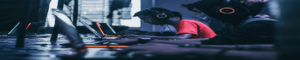
Foto di Federico Tendong su Unsplash
Portatili sono molto difficili da aggiornare per i giochi, mentre i desktop sono relativamente più facili da aggiornare. Il motivo è il fatto che la maggior parte dei laptop ha schede grafiche integrate con poca personalizzazione e non possono essere rimosse. Il che significa che per una migliore esperienza di gioco, dovrai utilizzare ciò che hai già in quanto non puoi aggiornare la grafica del tuo laptop.
Tuttavia, c’è un trucco. È possibile ottenere un certo livello di aggiornamento, rendendo le impostazioni personalizzate per aumentare le prestazioni di gioco e l’esperienza. In questo modo non devi vendere il tuo laptop e comprare un desktop solo per poter giocare ai videogiochi.
Qui ci sono 9 passi che dovete prendere per aggiornare il vostro computer portatile per il gioco
1. Assicurati di pulire regolarmente il tuo laptop
Se vuoi rendere il tuo laptop un gioco, quello che devi evitare è il surriscaldamento. Il surriscaldamento può essere causato da polvere e sporco che può ridurre il flusso d’aria dalle prese d’aria del laptop. Se il tuo laptop inizia a surriscaldarsi, causerà scarse prestazioni di gioco. Questo può essere corretto utilizzando un kit di pulizia per il vostro computer portatile.
2. Deframmentazione del disco rigido
Assicurati di deframmentare il disco rigido mentre consenti a Windows di deframmentare automaticamente i file sul tuo laptop.
3. Il tuo Direct X deve essere aggiornato
Digitare ‘dxdiag’ nel menu per verificare e confermare la versione Direct X necessaria per il gioco. Si consiglia di eseguire un aggiornamento di Windows per l’hardware di gioco, in quanto consente di ottenere prestazioni più veloci da loro.
4. Aggiorna i tuoi driver di gioco
La maggior parte dei laptop disponibili sul mercato funziona sugli stessi sistemi operativi e hanno quasi lo stesso hardware e struttura, esempi sono Windows, Mac e Linuxes. Pertanto, è fondamentale aggiornare i driver per qualsiasi dispositivo di marca che possiedi, in particolare per GPU.
5. Overcloccare la scheda grafica
Questo è abbastanza complicato in quanto può andare completamente storto. L’overclocking aumenta la frequenza di clock e la tensione della GPU. L’overclocking ti aiuterà a spingere la tua scheda grafica al limite. L’overclocking può comportare rischi come il surriscaldamento e lo spegnimento del laptop mentre stai giocando. Può anche farti perdere la garanzia del tuo laptop se fatto in modo errato, in quanto avrebbe manomesso in modo permanente le impostazioni originali.
6. Non consentire aggiornamenti automatici per i giochi e il sistema operativo
Non consentire aggiornamenti automatici (1) sui giochi e sul sistema operativo. Assicurati di fare l’aggiornamento, in modo da poter fare con attenzione le scelte che avranno un effetto positivo sulle prestazioni di gioco del vostro computer portatile.
7. Esegui giochi online su Internet veloce
Quando giochi online, la velocità di Internet determinerà la tua esperienza di gioco. Internet lento causerà il ritardo dei tuoi giochi, quindi assicurati di eseguire una buona velocità di Internet per migliorare le prestazioni di gioco.
8. Attiva la modalità di gioco su Windows 10
L’attivazione della modalità di gioco su Windows 10 può aiutare il tuo laptop a funzionare a un livello di gioco ottimale. Windows 10 viene con le grandi caratteristiche del gioco, una volta attivato può migliorare la vostra esperienza di gioco.
9. Le impostazioni di alimentazione devono essere ottimizzate per i giochi
Vai su Impostazioni, fai clic su Sistema, quindi su Alimentazione e sospensione, quindi su Impostazioni di alimentazione aggiuntive. È necessario selezionare l’opzione ad alte prestazioni (2). Modificare le impostazioni del piano > Modificare le impostazioni di alimentazione avanzate per aiutarti a sapere se è stato modificato di recente. Regolare correttamente le impostazioni di alimentazione può aiutare a ottimizzare la tua esperienza di gioco.